Kako otvoriti prečac na radnoj površini u svom neplaćenom pregledniku u sustavu Windows 7
Zadani preglednik na mom glavnom računalu je Google Chrome, jer to radim u načelu. Ali povremeno će određeno web mjesto raditi ili izgledati bolje u drugom pregledniku. To se događa puno sa starijim web-aplikacijama koje su posebno dizajnirane za rad u programu Internet Explorer i mogu biti problematične kada pokušate koristiti drugi preglednik da biste ih pregledali.
Ali dvostrukim klikom na vezu do web stranice s radne površine uzrokovat će se otvaranje te stranice u vašem zadanom pregledniku, što može predstavljati problem kada trebate pregledati web mjesto u drugom. U našem vodiču u nastavku pokazat ćemo vam tehniku koja vam omogućuje da napravite novi prečac na radnoj površini koji će se otvoriti u određenom pregledniku po vašem izboru.
Prisilite prečac web stranice da se otvori u određenom pregledniku
Koraci u ovom vodiču izvedeni su na računalu sa sustavom Windows 7. Imajte na umu da ćete morati imati URL web stranice koju želite otvoriti vezom.
Korak 1: Kliknite gumb Start u donjem lijevom kutu zaslona.

2. korak: kliknite Svi programi, a zatim pronađite preglednik u kojem želite otvoriti web stranicu. Ne kliknite još nijedan od njih.
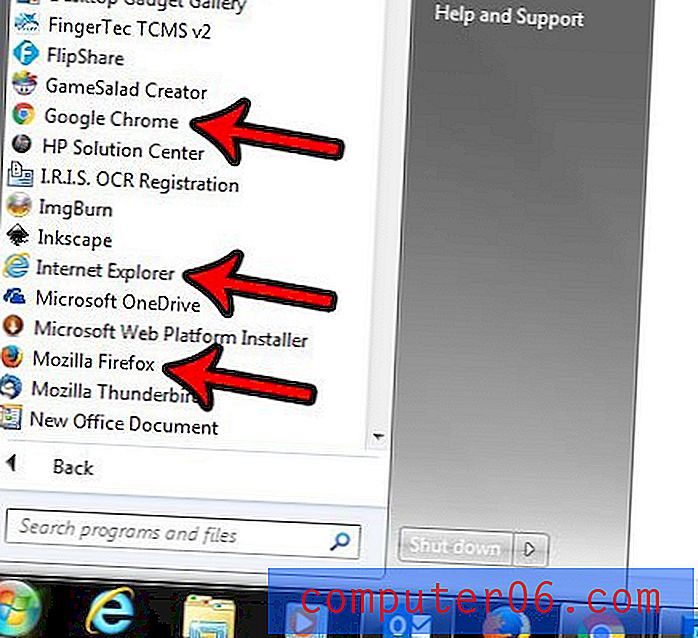
Korak 3: Desnom tipkom miša kliknite preglednik, kliknite Pošalji na, a zatim odaberite Desktop (stvorite prečac) .
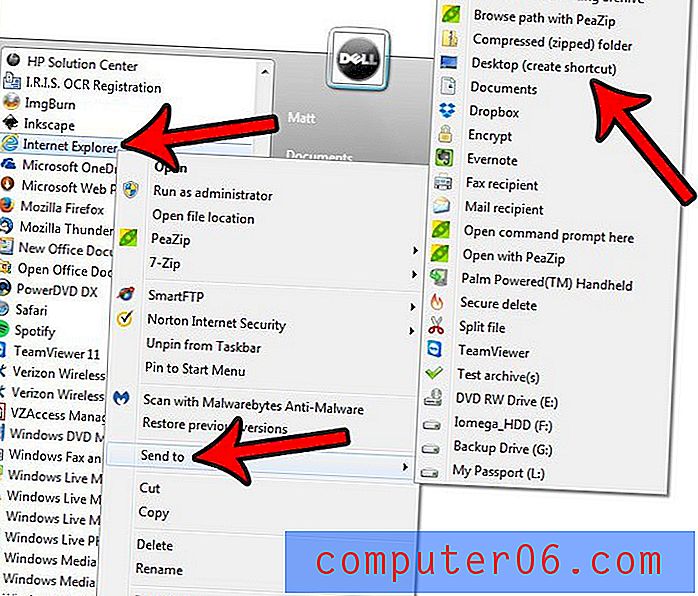
Korak 4: Desnom tipkom miša kliknite prečac radne površine koji ste upravo stvorili, a zatim kliknite Svojstva .
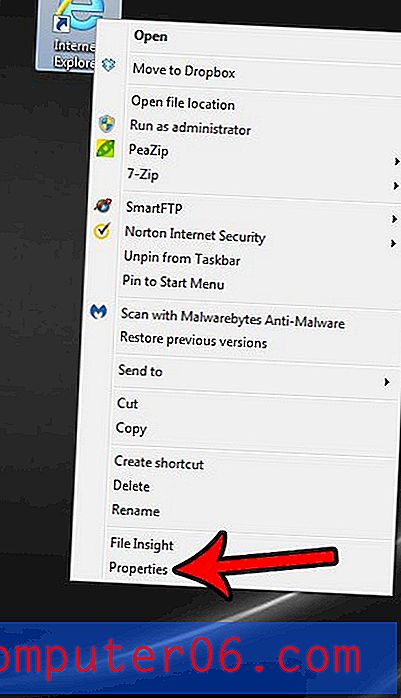
Korak 5: Kliknite unutar ciljanog polja, dodajte razmak nakon vrijednosti koja je već tamo, a zatim upišite URL web stranice za svoju vezu. Možete kliknuti gumb Primjeni, a zatim gumb U redu kad završite.
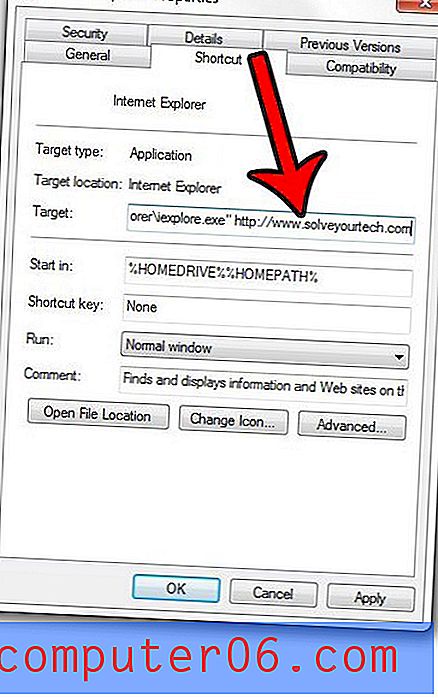
U gornjem primjeru, puna vrijednost unutar ciljanog polja je:
"C: \ programske datoteke \ Internet Explorer \ iexplore.exe" https://www.solveyourtech.com
Ikona prečaca trenutno vjerojatno govori naziv web-preglednika, što možda i nije previše korisno. Ako se vratite na prozor Svojstva, možete kliknuti karticu Općenito na vrhu prozora, a zatim zamijeniti vrijednost u gornjem polju s onim što želite označiti prečacem.
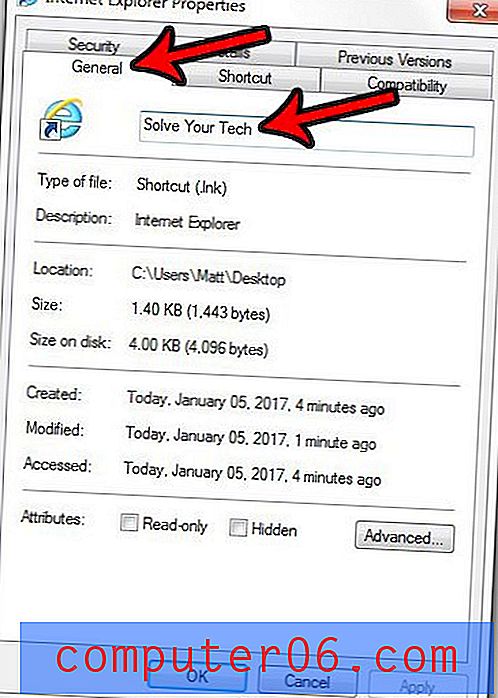
Želite li koristiti drugačiji zadani preglednik od onog koji je trenutno postavljen? Saznajte kako postaviti Chrome kao zadanog u sustavu Windows 7 tako da će se svaka veza koju kliknete otvoriti u Chromeu.



